
Editor PHP Xinyi akan memperkenalkan kepada anda cara memulihkan bar tugas Win10 ke bahagian bawah dan memulihkan kaedah lalai. Apabila menggunakan Win10, kadangkala kita mungkin menyeret bar tugas secara tidak sengaja ke bahagian atas atau sisi skrin, menyebabkan kesulitan. Jangan risau, kami boleh memulihkan bar tugas di bawah dan memulihkan tetapan lalai dengan operasi mudah. Mari kita lihat kaedah khusus di bawah!
Cara memulihkan bar tugas lalai dalam win10
Kaedah 1:
1 Klik kanan ruang kosong pada bar tugas komputer dan klik Tetapan Bar Tugas.

2 Buka pilihan kedudukan bar tugas pada skrin dan pilih bahagian bawah.
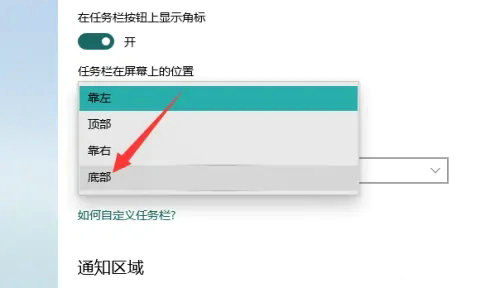
3. Pulihkan bar tugas, dan bar tugas boleh dipulihkan untuk dipaparkan di bahagian bawah.
Kaedah 2:
1 Masukkan halaman Control Panel dan klik "Taskbar and Navigation".
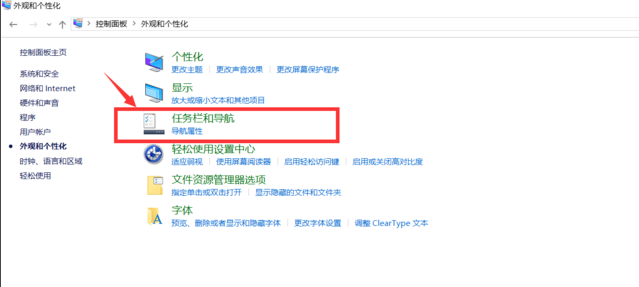
2. Selepas memasuki halaman berikut, anda boleh memilih sama ada bar tugas berada di "atas", "bawah" atau "kiri dan kanan".
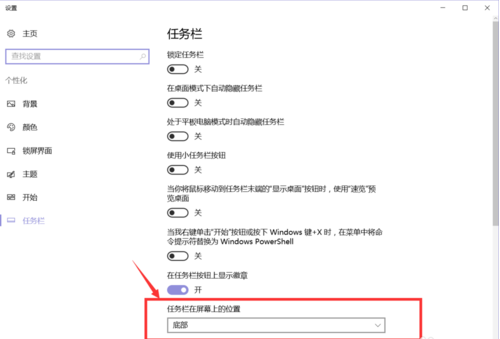
Atas ialah kandungan terperinci Bagaimana untuk memulihkan bar tugas win10 ke bahagian bawah? Bagaimana untuk memulihkan kaedah lalai bar tugas win10. Untuk maklumat lanjut, sila ikut artikel berkaitan lain di laman web China PHP!
 suis bluetooth win10 tiada
suis bluetooth win10 tiada
 Mengapakah semua ikon di penjuru kanan sebelah bawah win10 muncul?
Mengapakah semua ikon di penjuru kanan sebelah bawah win10 muncul?
 Perbezaan antara tidur win10 dan hibernasi
Perbezaan antara tidur win10 dan hibernasi
 Win10 menjeda kemas kini
Win10 menjeda kemas kini
 Perkara yang perlu dilakukan jika suis Bluetooth tiada dalam Windows 10
Perkara yang perlu dilakukan jika suis Bluetooth tiada dalam Windows 10
 win10 menyambung ke pencetak kongsi
win10 menyambung ke pencetak kongsi
 Bersihkan sampah dalam win10
Bersihkan sampah dalam win10
 Bagaimana untuk berkongsi pencetak dalam win10
Bagaimana untuk berkongsi pencetak dalam win10




